DDR爱好者之家 Design By 杰米
U盘其实就是我们保存关键性的设备,许多的用户全是能够选中U盘来进行连接计算机操作,要是时常用U盘连接计算机使用的话,那么时常是能够忘记拔出U盘,要是给离开了计算机也会害怕U盘的资料隐私所被盗,那么如何实现电脑关机提醒拔U盘?下面就为大家带来电脑关机时自动提示拔走U盘设置图文教程,希望对大家有所帮助!
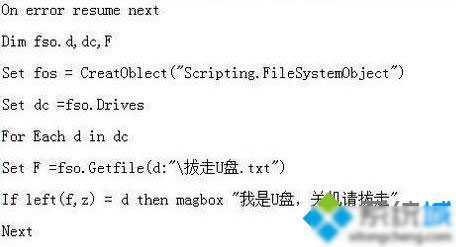
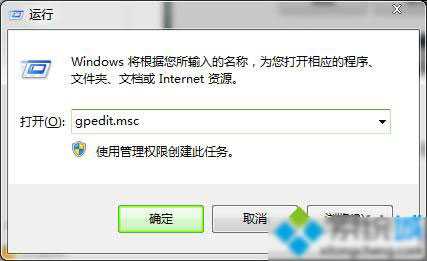
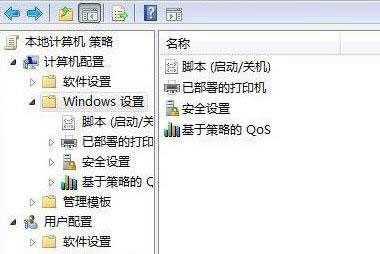
1、首先,我们需要新建一个记事本,在里面输入如图所示的内容,之后将记事本保存在C盘的根目录下,然后重命名为USB.vbs;
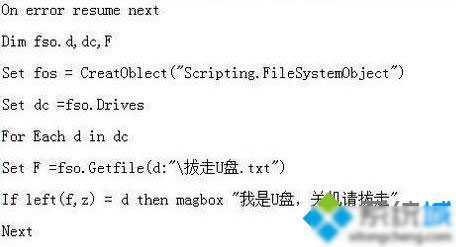
2、然后,使用Win+R组合键打开运行,输入gpedit.msc命令,回车后进入组策略编辑器,依次打开“计算机配置”——“windows设置”——“脚本”,出来了“启动关机”项,双击;
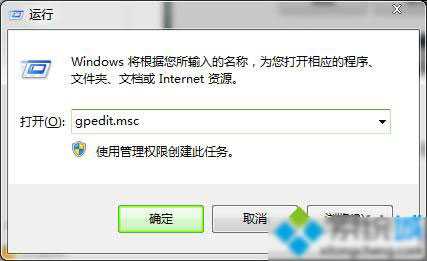
3、最后,在弹出的对话框里,点击“添加”按钮,然后点击“浏览”选择之前保存好的文件,然后点击“确定”即可。
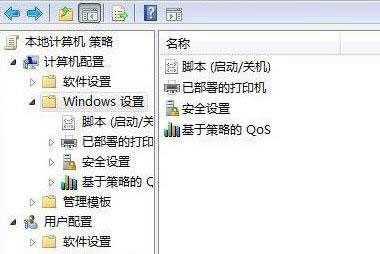
设置好之后,以后在我们将U盘插入计算机时,在U盘的根目录下新建一个名为“拔走U盘”的记事本。以后有移动设备插入电脑,在关机时系统都会弹出“我是U盘,关机前请拔走”的警告框。
以上就是电脑关机时自动提示拔走U盘设置图文教程,希望对大家有所帮助!
DDR爱好者之家 Design By 杰米
广告合作:本站广告合作请联系QQ:858582 申请时备注:广告合作(否则不回)
免责声明:本站资源来自互联网收集,仅供用于学习和交流,请遵循相关法律法规,本站一切资源不代表本站立场,如有侵权、后门、不妥请联系本站删除!
免责声明:本站资源来自互联网收集,仅供用于学习和交流,请遵循相关法律法规,本站一切资源不代表本站立场,如有侵权、后门、不妥请联系本站删除!
DDR爱好者之家 Design By 杰米
暂无评论...
更新日志
2025年04月23日
2025年04月23日
- 小骆驼-《草原狼2(蓝光CD)》[原抓WAV+CUE]
- 群星《欢迎来到我身边 电影原声专辑》[320K/MP3][105.02MB]
- 群星《欢迎来到我身边 电影原声专辑》[FLAC/分轨][480.9MB]
- 雷婷《梦里蓝天HQⅡ》 2023头版限量编号低速原抓[WAV+CUE][463M]
- 群星《2024好听新歌42》AI调整音效【WAV分轨】
- 王思雨-《思念陪着鸿雁飞》WAV
- 王思雨《喜马拉雅HQ》头版限量编号[WAV+CUE]
- 李健《无时无刻》[WAV+CUE][590M]
- 陈奕迅《酝酿》[WAV分轨][502M]
- 卓依婷《化蝶》2CD[WAV+CUE][1.1G]
- 群星《吉他王(黑胶CD)》[WAV+CUE]
- 齐秦《穿乐(穿越)》[WAV+CUE]
- 发烧珍品《数位CD音响测试-动向效果(九)》【WAV+CUE】
- 邝美云《邝美云精装歌集》[DSF][1.6G]
- 吕方《爱一回伤一回》[WAV+CUE][454M]
